使用此对话框可指定交叉对象的标记和标签样式,以及指定高程选项。
- 若要为所有对象指定相同的设置,您可以使用“<全部设定>”选项。
- 若要为选定对象指定相同的设置,您可以使用 Shift+单击或 Ctrl+单击选择对象,然后单击其中一个选定单元以更改设置。
- 在对话框中选择一行可在平面图中突出显示该对象。
- 名称
-
显示选择集中要作为交叉对象添加到当前纵断面图的对象的名称和类别。
若要移除对象,请在列表中该对象的名称上单击鼠标右键,然后单击“移除”。
您还可以通过单击对象旁边的复选框
 来清除该对象
来清除该对象  。
注: 如果取消选中与某条路线关联的所有纵断面旁边的复选框,则还会取消选中初始路线旁边的复选框。若要删除某个纵断面但不删除其初始路线,请在该纵断面上单击鼠标右键,然后单击“删除”。提示: 若要将某个纵断面显示为交叉对象,而不显示其初始路线,可以为初始路线分配将可见性设定设为关闭的标记样式。
。
注: 如果取消选中与某条路线关联的所有纵断面旁边的复选框,则还会取消选中初始路线旁边的复选框。若要删除某个纵断面但不删除其初始路线,请在该纵断面上单击鼠标右键,然后单击“删除”。提示: 若要将某个纵断面显示为交叉对象,而不显示其初始路线,可以为初始路线分配将可见性设定设为关闭的标记样式。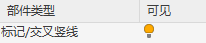
- 交叉标记样式
-
指定交叉标记样式。单击某个类别的“<全部设定>”可以为该类别的所有对象指定样式。
这些样式都位于“工具空间” “设定”树的“常规”
 “多用途样式”
“多用途样式” “标记样式”集合中。
“标记样式”集合中。
- 交叉标签样式
- 指定交叉标签样式。单击某个类别的“<全部设定>”可以为该类别的所有对象指定标签样式。
交叉标签样式特定于纵断面图,位于工具空间中“设定”选项卡上的“纵断面图”
 “标签样式”
“标签样式” “交叉”集合中。
“交叉”集合中。
- 高程选项
-
指定如何确定每个交叉标记和/或标签的高程。
- 使用对象:从对象特性中读取高程。
- 曲面:使用选定曲面的高程。
- 纵断面:使用选定纵断面的高程。
- 手动:使用在“高程值”列中指定的高程。
- <全部设定>:在类别级别处使用,可为该类别中的所有交叉对象指定高程选项。
- 高程值
-
在将“高程选项”特性设定为“手动”时,指定交叉对象和标签的高程。针对某个类别单击“<全部设定>”,可以为该类别中设定为“手动” “高程选项”特性的所有交叉对象指定高程。
在将“高程选项”特性设定为“使用对象”、曲面或纵断面时,显示交叉对象和标签的高程值。
注: 交叉路线在纵断面图中显示为竖线而不是标记,因为它们没有高程,但您可以为交叉路线标签指定高程值。 如果为交叉路线标签指定的高程超出了纵断面图的高程范围,则该高程将自动调整,以位于高程范围内。  拾取对象
拾取对象 -
单击以在图形中选择对象并将其添加到纵断面图。